
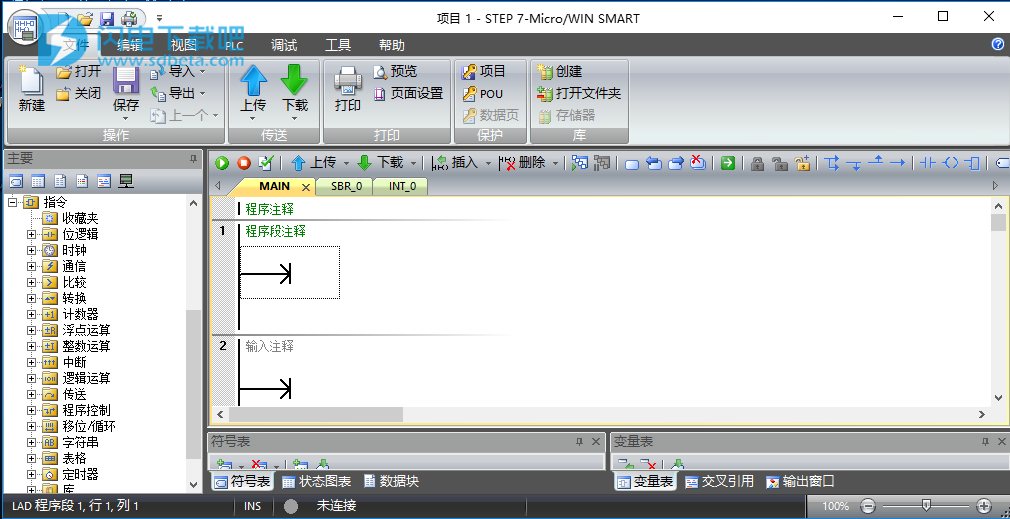
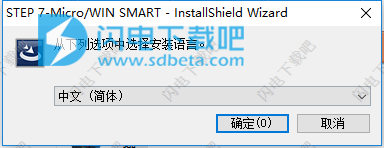
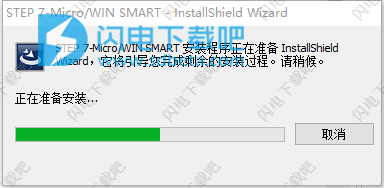
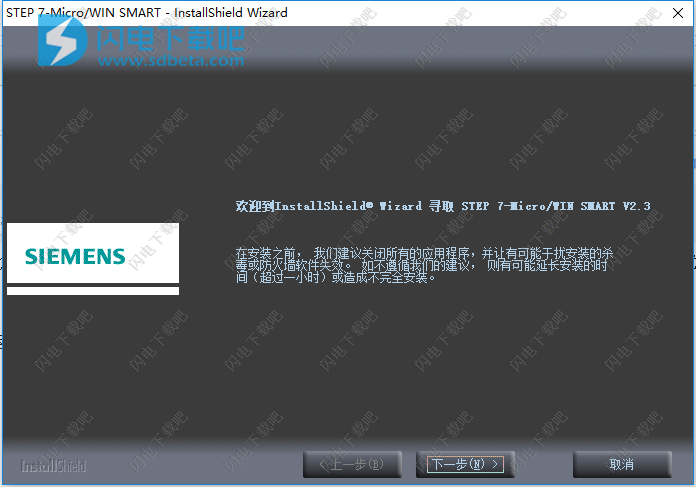
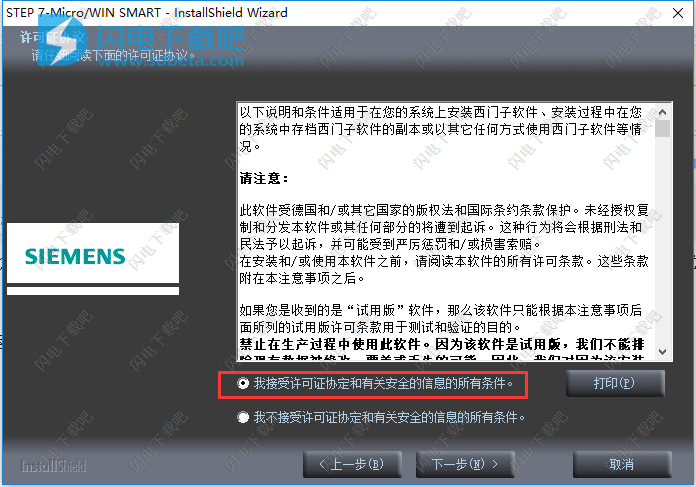
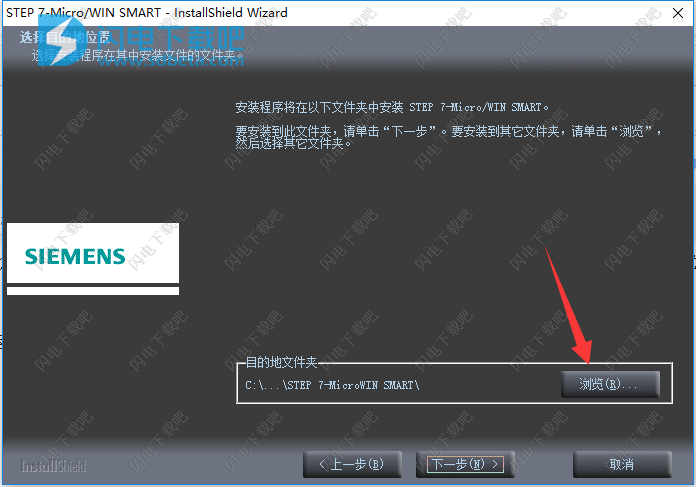
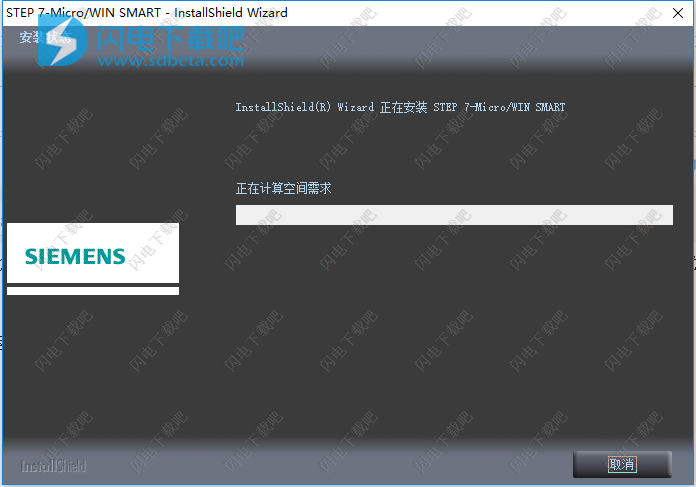
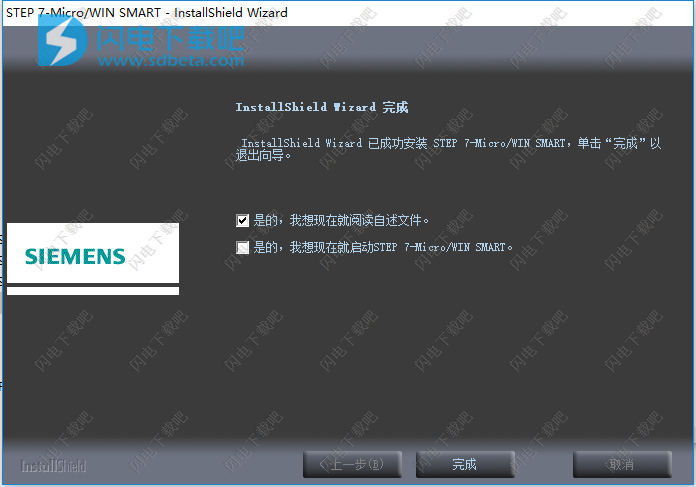
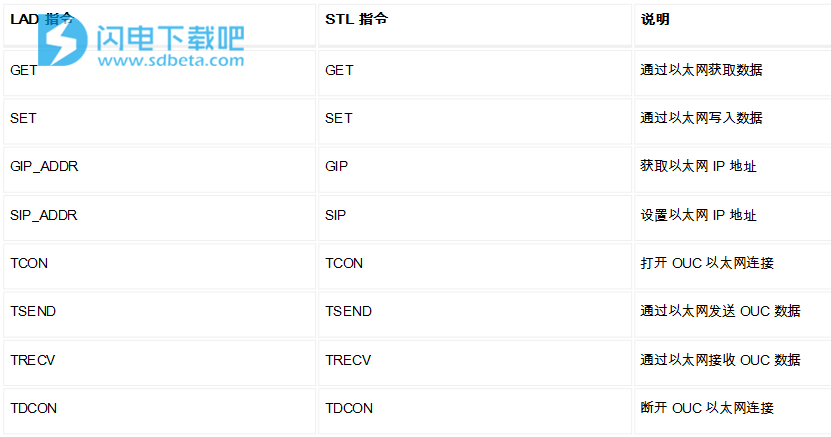
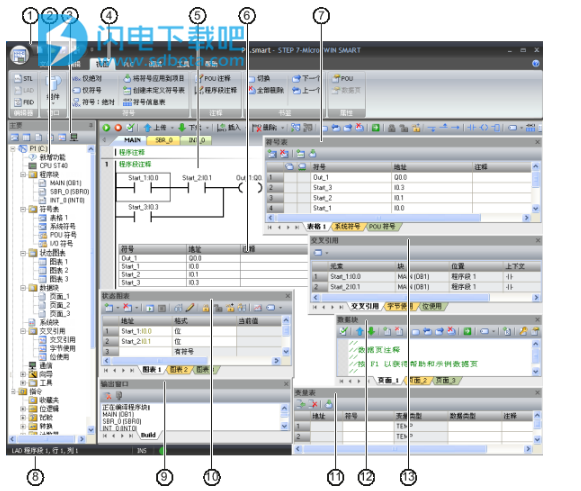
导航键
快捷键可帮助您在项目树、程序编辑器和相关表编辑器中进行导航。
|
键序列* |
操作 |
|---|---|
|
HOME |
将光标移至同行的第一列 |
|
END |
将光标移至同行的最后一列 |
|
PAGE UP |
垂直向上移动一个屏幕 |
|
PAGE DOWN |
垂直向下移动一个屏幕 |
|
左箭头 |
将光标向左移动一个单元格 |
|
右箭头 |
将光标向右移动一个单元格 |
|
上箭头 |
将光标向上移动一个单元格 |
|
下箭头 |
将光标向下移动一个单元格 |
|
CTRL + HOME |
将光标移至第一个程序段的第一个单元格 |
|
CTRL + END |
将光标移至最后一个程序段的最后一个单元格 |
|
F1 |
当前单元格指令的帮助 |
|
CTRL + PAGE UP |
显示下一个 POU。依次左移浏览 POU 标签 |
|
CTRL + PAGE DOWN |
显示下一个 POU。依次右移浏览 POU 标签 |
|
TAB |
选择带布尔(位值)参数的指令时,TAB 键会将选择的内容移至该指令的下一个布尔参数(仅限 FBD) |
|
* 如果列出多个键,所有键必须一起按下,快捷键才会有效。 |
|
编辑程序段元素
快捷键启动的操作取决于您所设置的编辑器上下文。相同按键可对整个程序段上下文执行同一操作,并对指令或注释上下文执行相似但不相同的操作。
|
目标 |
上下文选择 |
|---|---|
|
设置整个程序段上下文以便:
|
将鼠标光标移动到程序段区域左边的装订线上,然后单击以设置程序段上下文。之后,会高亮显示整个程序段。
|
|
设置编辑程序段上下文以便:
|
将鼠标光标移动到一个程序段元素上并单击。可以选择指令、指令参数、逻辑连接器和注释字段。
|
程序段编辑器快捷键
|
键序列* |
操作 |
|---|---|
|
空格键 |
编辑当前单元格的助记符或操作数 |
|
ENTER |
编辑当前单元格的助记符或操作数 |
|
DELETE |
删除当前单元格、程序段或程序段选项 |
|
BACKSPACE |
将光标向左移动一个单元格,并删除当前单元格 |
|
SHIFT + HOME |
选择当前程序段,将光标置于当前行的第一个单元格处 |
|
SHIFT + END |
选择当前程序段,将光标置于当前行的最后一个单元格处 |
|
CTRL + A |
选择全部程序段 |
|
SHIFT + 左箭头 |
选择当前程序段,将光标向左移动一个单元格 |
|
SHIFT + 右箭头 |
选择当前程序段,将光标向右移动一个单元格 |
|
SHIFT + 上箭头 |
向上扩展选择 |
|
SHIFT + 下箭头 |
向下扩展选择 |
|
SHIFT + PAGE UP |
向上扩展程序段选择 |
|
SHIFT + PAGE DOWN |
向下扩展程序段选择 |
|
CTRL + SHIFT + HOME |
扩展选择至第一个程序段 |
|
CTRL + SHIFT + END |
扩展选择至最后一个程序段 |
|
CTRL + X SHIFT + DELETE |
剪切选择内容并复制到剪贴板:
|
|
CTRL + C CTRL + INSERT |
复制到剪贴板:
|
|
CTRL + V SHIFT + INSERT |
从剪贴板粘贴:
|
|
CTRL + 左箭头 |
放下一条水平线,将光标向左移动一个单元格 |
|
CTRL + 右箭头 |
放下一条水平线,将光标向右移动一个单元格 |
|
CTRL + 上箭头 |
放下一条垂直线,将光标向上移动一个单元格 |
|
CTRL + 下箭头 |
放下一条垂直线,将光标向下移动一个单元格 |
|
F11 |
将输入改为取反的输入/切换为原值(FBD,仅限布尔值) |
|
CTRL + F11 |
将输入或输出更改为立即类型/切换为原值(FBD,仅限布尔值) |
|
PLUS SIGN |
增加一个附加输入参数(FBD,仅限 AND/OR(与/或)指令) |
|
MINUS SIGN |
删除一个附加输入参数(FBD,仅限 AND/OR(与/或)指令) |
|
CTRL + Y |
在符号和绝对寻址模式之间切换 |
|
CTRL + T |
显示每个程序段的符号信息表 |
|
F4 |
定义符号 |
|
F5 |
编辑符号 |
|
F6 |
选择符号 |
|
* 如果列出多个键,所有键必须一起按下,快捷键才会有效。 |
|
放置指令
|
键序列 |
操作 |
|---|---|
|
F4 |
包含所有触点助记符类型的列表框(仅限 LAD) |
|
F4 |
放下一个 AND(与)框(仅限 FBD) |
|
F6 |
包含所有线圈助记符类型的列表框(仅限 LAD) |
|
F6 |
放下一个 OR(或)框(仅限 FBD) |
|
F9 |
包含所有方框助记符类型的列表框 |
如何使用在线帮助